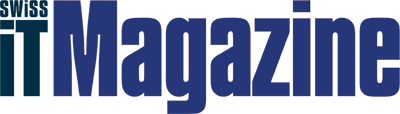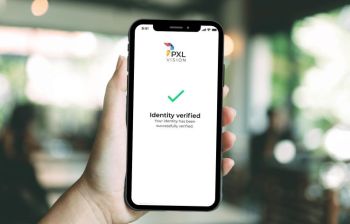Wie erwartet hat
Microsoft Ende Juni anlässlich seiner Entwicklerkonferenz Build 2013 eine erste und vermutlich auch einzige öffentliche Preview-Version von Windows 8.1 veröffentlicht. Das erste grosse Update für Windows 8, das in der finalen Ausgabe noch in diesem Jahr erscheinen und kostenlos erhältlich sein wird, bietet einige neue Funktionen und enthält eine Vielzahl neuer Apps und Dienste. "Swiss IT Magazine" hat die Preview auf einem Test-Rechner sowie dem Microsoft-Tablet Surface RT installiert und die wichtigsten Neuerungen und Veränderungen unter die Lupe genommen.
Installation via Store oder ISO-DateiDie Preview von Windows 8.1 gelangt auf zwei Arten auf den Rechner, je nachdem, welche Ausgabe von Windows bereits installiert ist. Wenn auf dem PC Windows 8 Enterprise, XP, Vista oder 7 läuft, muss man sich eine ISO-Datei herunterladen und das System so aktualisieren. Für alle anderen geht der Weg über den Windows Store, wobei man sich unter preview.windows.com zuerst eine System-Aktualisierung herunterladen muss. Erst danach wird einem das Betriebssystem-Update vom Store angeboten.
Der Weg via Windows Store ist sehr bequem. Es braucht kein Installationsmedium mehr, das aus der ISO-Datei erstellt werden muss, und es werden alle Apps und Einstellungen automatisch beibehalten. Zudem kann man während eines grossen Teils der Installation problemlos weiterarbeiten. Dafür dauerte die Aktualisierung via Store in unserem Fall deutlich länger – das kann aber auch daran liegen, dass das Surface RT nicht ganz die Leistung eines normalen PCs bietet.
Nur mit Microsoft-Konto, keine DeinstallationZur Installation, die via ISO-Datei praktisch wie bisher abläuft, gibt es weiter noch zu sagen, dass es dazu zwingend ein Microsoft-Konto braucht. Bei der endgültigen Version von Windows 8.1 wird es laut
Microsoft dann auch die Option geben, mit einem lokalen Konto zu arbeiten. Dieses kann bis jetzt erst in einem zweiten Schritt, nachdem man sich mit seinem Microsoft-Konto angemeldet hat, erstellt werden. Wichtig ist ausserdem noch: Das Deinstallieren der Vorabversion wird derzeit nicht unterstützt und Sprachpakete müssen neu installiert werden. Das ist insofern ein Problem, als dass es für die Windows RT 8.1 Preview noch keine gibt und allen, die ein Gerät aus den USA importiert haben, nun nur noch Englisch als Systemsprache zur Verfügung steht.
Was einem gegen Ende der Installation ausserdem noch auffallen dürfte, ist, dass Microsoft neu ein ganzes Paket mit verschiedenen Einstellungen für Sicherheit, Datenschutz und so weiter anbietet, das man mit einem Klick installieren kann. Wer da eher skeptisch ist, sollte die empfohlenen Einstellungen nicht annehmen. Ebenfalls neu ist, dass bereits während des Installationsprozesses nach Skydrive gefragt wird. Der Cloud-Speicher ist neu fixer Bestandteil von Windows 8.1, ist in die Computer-Einstellungen integriert und Default-Speicherort etwa für Bilder und Videos.
Startbildschirm neu mit Kacheln in vier GrössenNach erfolgreicher Installation erwartet einen, wenn man via Windows Store aktualisiert hat, der alt bekannte Startbildschirm. Auf den ersten Blick sieht man nichts Neues, ausser ein paar neuen Apps. Wer den Installationsweg via ISO-Datei gegangen ist, der sieht die optisch womöglich auffallendste Veränderung von Windows 8.1 sofort: Es gibt neu Kacheln in vier verschiedenen Grössen.
Wie gross man eine App auf dem Startbildschirm darstellen kann, hängt davon ab, was der Entwickler vorgesehen hat. Bei den meisten Microsoft-Applikationen gibt es die komplette Spannweite vom kleinen Quadrätchen für Apps, die man wenig nutzt und von denen man keine Live-Informationen braucht, bis hin zum grossen Rechteck, das einem wie bei der Wetter-App einige ganz interessante Zusatzinformationen liefert. Das Konzept ist durchdacht, doch bis man für jede App die passende Kachelgrösse gefunden hat, vergehen locker ein paar Minuten und einige Tests sind nötig. Zum Glück geht das Anpassen des Startbildschirms mit Windows 8.1 deutlich einfacher von der Hand als bisher. Es genügt, die Kachel, deren Grösse man verändern oder die man verschieben will, mit der rechten Maustaste anzuklicken oder mit dem Finger lange zu berühren und schon kann man die gewünschte Aktion starten.
Die neuen Kachelgrössen sind nicht das einzige, was sich am Startbildschirm verändert hat. Durch eine Bewegung mit dem Finger nach oben oder einen Klick auf den kleinen Pfeil unten links gelangt man neu direkt auf die Übersicht mit allen installierten Apps, also auch denen, die nicht an den Start geheftet sind. Weiter entdeckt man auf einem grösseren Bildschirm, dass die Charms Bar, je nachdem woher man kommt, oben, in der Mitte oder unten angezeigt wird. Das macht die Wege, vor allem mit der Maus, kürzer und bequemer. Weiter bietet Microsoft neue Farben und Designs für den Hintergrund, wobei man sogar das Bild vom Desktop übernehmen kann.
Boot-to-Desktop ist möglich, aber schön verstecktApropos Desktop: Wer sich in die linke untere Ecke begibt, der findet dort eine weitere Neuerung, nämlich den berühmten Start-Button. Ja, er ist zurück, doch er bietet lange nicht das, was der von Windows 7 her bekannte Knopf liefert – dafür braucht es weiterhin Tools von Drittentwicklern. Der neue Button ermöglicht bei Berührung oder mit einem Linksklick nicht mehr als den Wechsel zwischen Desktop und Startbildschirm, also das, was bisher schon passierte, wenn man in die Ecke steuerte und klickte. Auch das Menu, das aufpoppt, wenn man den Startknopf lange berührt oder die rechte Maustaste nutzt, ist nicht neu. Allerdings hat es
Microsoft sinnvoll erweitert und den Punkt «Herunterfahren» hinzugefügt.
Neben dem Start-Button wurde seit dem Release von Windows 8 auch viel darüber diskutiert, ob zwei Oberflächen Sinn machen und warum man nicht direkt auf den Desktop booten kann, wenn man den neuen Startbildschirm nicht braucht. Letzteres ist mit Windows 8.1 nun möglich, allerdings hat Microsoft die Funktion – ob absichtlich oder nicht – schön versteckt. Man findet sie nicht etwa in den System- oder PC-Einstellungen, wo man automatisch sucht, sondern bei den Taskleisten- und Navigationseigenschaften, die man durch einen Rechtsklick auf die Taskleiste und durch die Auswahl von "Eigenschaften" aufruft. Unter dem Reiter «Navigation» findet man dann den Punkt "Beim Anmelden anstelle der Startseite den Desktop anzeigen". Gleich darunter muss man übrigens einen Haken setzen, wenn man den Desktop-Hintergrund mit dem Startbildschirm teilen will.
Ecken deaktivierenBoot-to-Desk-top macht, was Boot-to-Desktop tun soll und funktionierte im Test tadellos. Wer auf der Suche nach einem Durch-und-durch-Windows-7-Feeling ist, der sollte allerdings noch eine weitere Einstellung vornehmen und die Funktionen, die Windows 8 via Ecken und Ränder bietet – beispielsweise das Blättern durch alle geöffneten Apps oder die Charms Bar – ausschalten. Möglich ist das derzeit ironischerweise nur via Charms Bar, "Einstellungen", "PC-Einstellungen ändern", "PC & Geräte", "Ecken und Ränder". Dort lässt sich alles deaktivieren. Oder zumindest fast alles: Die rechte untere Ecke bleibt immer aktiv. Das macht aber durchaus Sinn, weil wie angesprochen einige Funktionen, die auch Desktop-Nutzer brauchen, derzeit immer noch nur via Charms Bar erreichbar sind.
Unter «PC-Einstellungen» findet man auch noch eine ganze Reihe weiterer, interessanter neuer Funktionen wie eine File History oder diverse neue Features für eine erleichtere Bedienung, die man aktivieren kann. Neu gibt es beispielsweise einen Sprecher, der einem vorliest, was man gerade macht, wenn man den Bildschirm berührt und zwar von Menüpunkten bis hin zu ganzen Wörtern oder Buchstaben, während man sie eingibt. Das funktioniert zwar alles, steckt aber ganz klar noch in den Kinderschuhen, denn die Navigation wird dadurch eher erschwert als vereinfacht.
Verbessertes Multi-Tasking dank neuen Snap ViewsDenjenigen Nutzern, die zur Fraktion gehören, die sowohl den Desktop als auch den neuen Startbildschirm und die neuen Apps nutzen, bietet Windows 8.1 verbesserte Snap Views für die bequeme Darstellung mehrerer Fenster nebeneinander. Und bequem heisst nun wirklich bequem. Was "Swiss IT Magazine" bereits in einer durchgesickerten, frühen Version von «Blue» testen konnte, ist nämlich Tatsache: Die Breite der Fenster lässt sich ab sofort individuell anpassen und bis zu vier können nebeneinander angeordnet werden. Das Ganze wird mit einer Animation unterstützt, sobald man eine dritte App öffnet. Und beim Verändern der Grösse der Fenster hilft einem das System, in dem es bei einer optimalen Breite kurz einen Widerstand bietet. In Worten klingt das Konzept viel schwieriger, als es in der Praxis effektiv ist. Die neuen Snap Views machen einem die Arbeit wirklich leichter und Multi-Tasking zum Genuss, insbesondere mit einem Ultrabreitbild-Monitor wie in unserem Fall.
Automatische App-Updates und mehr BingSoweit zu den Neuerungen des Betriebssystems an sich. Wie Microsoft-CEO Steve Ballmer anlässlich der Lancierung der Preview von Windows 8.1 erklärte, wird man bis zum Erscheinen der finalen Version auch jede vorinstallierte App aktualisieren. Die Preview bringt bereits einige aufdatierte Programme, allen voran den Windows Store, dessen Design grundlegend überarbeitet wurde und der nun deutlich übersichtlicher daher kommt – was aber nicht heisst, dass man nun viel mehr und bessere Apps findet. Ballmer hat jedoch versprochen, dass weitere populäre Apps für Windows 8 kommen sollen, beispielsweise Facebook. Bis dahin darf man sich darüber freuen, dass zumindest das lästige und langsame Scrollen im Store von links nach rechts der Vergangenheit angehört. Zudem werden Apps neu, und das ist wahrscheinlich das Interessanteste, automatisch aktualisiert. Wenn man das nicht will, kann man das natürlich ausschalten, und zwar direkt im Store via Charms Bar, "Einstellungen" und "App-Updates".
Neben dem Windows Store hat
Microsoft stark an Bing und allen dazugehörigen Apps gearbeitet. Bing ist neu wie Skydrive fester Bestandteil des Betriebssystems. Das heisst konkret, dass bei einer Suche via Charms Bar neu nicht mehr nur lokal nach Apps oder Dateien, sondern auch im Internet gesucht wird. Die Ergebnisse werden in einer neuen Form ansprechend dargestellt, obwohl es ganz darauf ankommt, was für einen Suchbegriff man eingibt und was für Informationen Bing dazu findet – lokal und im Netz. Doch damit nicht genug: Microsoft öffnet die Bing-Technologien via APIs neu auch für Drittentwickler (mehr dazu auf Seite 12).
Stark verbesserter IE und Foto AppDie Preview von Windows 8.1 gewährt auch einen ersten Blick auf den Internet Explorer 11. Dieser wurde markant erweitert, wobei «Swiss IT Magazine» viele der neuen Features infolge fehlender Angebote, sprich Websites, die die Funktionen bereits unterstützten, nicht wirklich testen konnte. Deshalb hier nur kurz die drei interessantesten Dinge, die der neue Browser können soll: Seiten Touch-fähiger machen, die nicht auf die Steuerung mittels Fingern ausgerichtet sind, Drag and Drop via HTML5 und Touch sowie aus Websites Live Tiles machen.
Was derweil getestet werden konnte und einwandfrei funktioniert, ist die tiefere Integration des Browsers in andere Apps. So wird beispielsweise neu in der Mail-App, wenn man auf einen Link klickt, automatisch das Display halbiert und in der einen Hälfte der Browser mit der gewünschten Website angezeigt. Was die Redmonder derweil noch nicht geschafft haben, ist eine automatische Synchronisation der offenen Tabs zwischen dem Desktop- und dem Metro-Browser, leider.
Eine weitere stark aktualisierte App, die es zu erwähnen gibt, ist die Foto App. Sie bietet nun einige grundlegende Editierfunktionen wie Drehen, Zuschneiden oder diverse Effekte und tritt damit in direkte Konkurrenz zu der unlängst lancierten Photoshop Express App für Windows 8. Was im Test jedoch negativ aufgefallen ist: Die Bilder werden während der Bearbeitung nur sehr unscharf dargestellt, also nicht in ihrer echten Auflösung. Das müsste noch behoben werden. Ebenfalls ganz ordentlich geschraubt hat
Microsoft an der Xbox Music App, die nicht nur in einem ganz neuen und ansprechenderen Kleid daher kommt, sondern neu unter anderem auch ein Radio-Feature bietet, mit dem man automatische Playlisten mit seinen Lieblingskünstlern erstellen kann. Das funktioniert, doch die Auswahl ist noch beschränkt und richtig flüssig laufen die Suche und die Wiedergabe noch nicht.
Outlook RT ist endlich daNeben diesen zum Teil durchaus sehr stark aktualisierten Apps bringt Windows 8.1 eine ganze Reihe neuer, vorinstallierter Programme. Darunter findet man drei ganz nützliche, neue Helfer, die man bis jetzt vergebens gesucht hat oder Drittprogramme nutzen musste: Einen Wecker mit Stoppuhr und Timer, einen Audio-Recorder und einen Taschenrechner samt Konverter zum Umrechnen verschiedenster Masse. Diese drei Tools sind alle hübsch gestaltet und machen sich insbesondere auf dem Surface-Tablet ziemlich gut.
Zu diesen drei kleinen, neuen Tools gesellen sich einige weitere neue Apps wie eine Lese-liste und eine App zum Scannen. Zudem plant Microsoft auch eine App mit Tipps und Hilfestellungen. Sie alle befinden sich aber noch am Anfang ihrer Entwicklung. Dafür bringt die Preview auch zwei umfangreiche, neue Bing Apps. Die eine heisst Kochen & Genuss und bietet dem Anwender Rezepte, lässt ihn Einkaufslisten schreiben oder Mahlzeitenpläne erstellen. Quasi als Erweiterung dazu gibt es die App Gesundheit & Fitness mit Ernährungstipps, Fitness-Übungen sowie einem Tool zur Symptomüberprüfung. Das aber nur am Rande und zur Illustration, zu was Microsofts Bing-Plattform mittlerweile alles fähig ist und beiträgt.
Weitaus spannender ist derweil Outlook 2013 RT, eine spezielle Version der beliebten E-Mail- und Kalender-Software für Tablets mit ARM-Prozessor. Windows 8.1 bringt die Mail-App automatisch auf das Surface RT und bereits nach ein paar Sekunden ist für den Tester klar: Die Windows-Mail- und Kalender-Apps sind Geschichte. Outlook 2013 RT überzeugt auf der ganzen Linie, nicht nur optisch. Das Programm, das übrigens wie die anderen Office-Produkte im Desktop-Modus läuft, ist auch überraschend gut auf die Bedienung mit Fingern ausgerichtet – es ist ja noch keine reine Touch-App, die sollen erst 2014 kommen. Einige der neuen Features beziehungsweise Teile des Layouts wünschte man sich auch für die Desktop-Version, die im Vergleich deutlich weniger aufgeräumt, ja teilweise fast überladen wirkt.
Weitgehend stabilWindows 8.1 bietet noch eine ganze Menge weiterer neuer Features wie beispielsweise etwa Unterstützung für 3D-Printer, so dass man direkt aus Windows heraus 3D-Objekte drucken kann. Ein erstes Fazit ist rasch gezogen: Die aktuell vorliegende Preview des ersten grossen Updates für Windows 8 läuft stabil und flott, sowohl auf dem Desktop-Rechner als auch auf dem Surface RT – was aber nicht heisst, dass es ab und zu nicht trotzdem zu einem Blue Screen oder App-Abstürzen gekommen ist. Zudem gab es im Test Probleme mit der Sound-Karte im Desktop. Aber alles in allem ist man mit der Preview bezüglich Zuverlässigkeit bereits sehr weit. Ein Performance-Schub ist derweil nicht erkennbar, leider. Und es scheint, als ob der Akku des Tablets seit dem Update etwas weniger lang durchhält. Dies dürfte durch eine vermehrte Nutzung und vermutlich noch nicht ganz fertig entwickelte Apps erklärbar sein.
Hier und an einigen anderen Stellen muss
Microsoft noch arbeiten. Aber das wird man bestimmt tun, der beste Beweis dafür ist Windows 8.1. Man hat mit dem Update auf seine Nutzer gehört, hat an den richtigen Stellen geschraubt und das System deutlich verbessert. Stellt sich nur die Frage, warum viele der Neuerungen nicht schon früher, also in die Entwicklung von Windows 8 eingeflossen sind. Dann hätte man sich "Blue" sparen können.
(mv)